Luo Uusi luettelo Lightroom Classic CC: ssä-ohjeet
Luo uusi luettelo Lightroom Classic CC: ssä: yleiskatsaus
tämä oppitunti näyttää, miten luo tarvittaessa Uusi luettelo Lightroom Classic CC: ssä. Kun luot luettelon Lightroom Classic CC: ssä, luot samalla myös kansion kuvastolle. Kansion nimi on sama kuin luettelon nimi. Se ei kuitenkaan sisällä luettelon päätettä. Luettelotiedostot käyttävät”.lrcat ” tiedostopääte.
Luo uusi luettelo Lightroom Classic CC: ssä valitsemalla valikkopalkista ”File| New Catalog…”. ”Luo kansio uuden luettelon” valintaikkuna sitten ilmestyy. Anna tässä valintaikkunassa uuden luettelokansion nimi ja sijainti. Napsauta ” Luo ” – painiketta luodaksesi luettelon ja sulje valintaikkuna.
kun olet luonut luettelon, Lightroom Classic CC nollautuu näyttääkseen tyhjän Kirjastomoduulin. Voit sitten tuoda kuvia uuteen luetteloon.
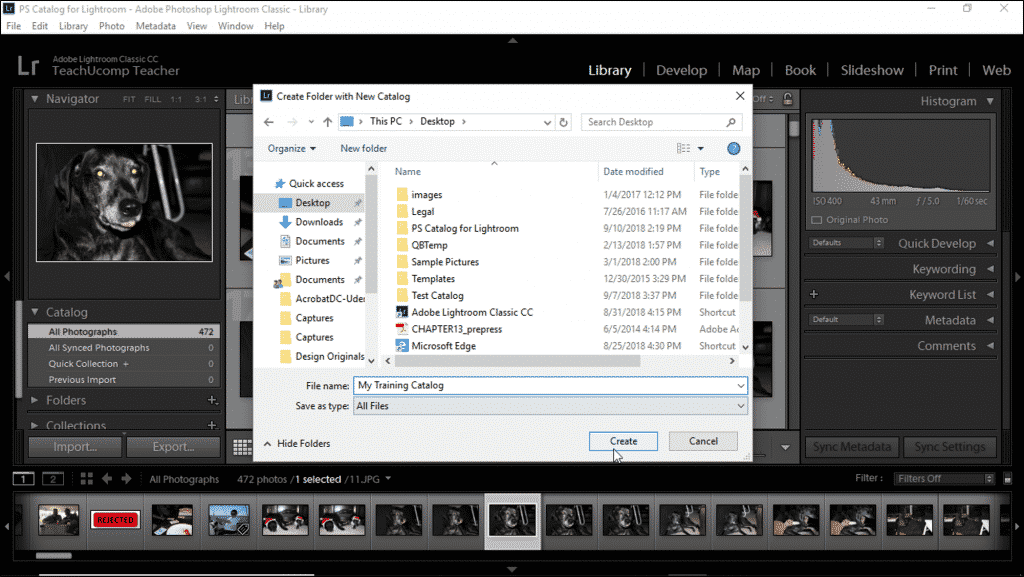
Luo uusi luettelo Lightroom Classic CC: ssä-ohjeet: kuva käyttäjästä, joka luo uuden luettelon Lightroom Classic CC: ssä.
Luo uusi luettelo Lightroom Classic CC: Instructions
- to create a new catalog in Lightroom Classic CC, valitse valikkopalkista ”File| New Catalog…”.
- tämän jälkeen avautuu ”Luo kansio uudella luettelolla” – valintaikkuna.
- kirjoita tähän valintaikkunaan uuden luettelokansion nimi ja sijainti.
- napsauta sitten ” Luo ” – painiketta luodaksesi luettelon ja sulje valintaikkuna.
- Lightroom Classic CC nollautuu näyttääkseen tyhjän Kirjastomoduulin.
- tuo sitten kuvia uuteen luetteloon.
Luo uusi luettelo Lightroom Classic CC: Video oppitunti
seuraava video oppitunti, otsikolla ”uusien luetteloiden luominen”, näyttää, miten luot uuden luettelon Lightroom Classic CC: ssä. Tämä video oppitunti luoda uusia luetteloita Lightroom Classic CC on täydellinen Lightroom Classic CC opetusohjelma, otsikolla ” Masterointi Lightroom Classic tehty helpoksi v.CC.”
